Menús de disco (pestaña Grabar un DVD de versiones anteriores)
La función principal que hace posible la autoría de discos es el menú. Un disco concreto puede tener uno, varios o muchos menús, cada uno formado por una imagen fija o una breve secuencia continua de vídeo. Las áreas dentro de los menús, denominadas botones, pueden seleccionarse para activar otros contenidos del disco.
Algunos botones hacen que la reproducción continúe desde una ubicación concreta, denominada capítulo, en la línea de tiempo de la producción. Estos botones de capítulo a menudo muestran un fotograma en miniatura o un bucle de vídeo como muestra del contenido. Si se encuentra un marcador de retorno durante la reproducción, este lleva al usuario de vuelta al menú.
Otros botones llevan a otro menú, o a otra página del mismo menú. Los menú multipágina, donde cada página muestra varios botones de capítulo junto con los botones de navegación gestionados automáticamente, favorecen las producciones de prácticamente cualquier tamaño. Sin embargo, el número total de capítulos y marcadores de retorno están limitados a 99 por producción.
A diferencia de los clips de la línea de tiempo, los menús de la producción no están ligados a ningún desplazamiento de tiempo concreto. En cambio, un reproductor de disco reproduce el menú de forma continua hasta que exista una interacción del usuario.
Dado que los menús existen “fuera del tiempo”, Pinnacle Studio proporciona la Lista de menús, un área especial sobre la línea de tiempo del Editor de discos para dar cabida a los menús en el proyecto. Arrastrar un menú desde la Biblioteca a la Lista de menús permite usarlo en el proyecto.
Una producción de disco puede contener sólo un menú o puede tener muchos. Cada menú contiene áreas gráficamente distintas, generalmente denominadas “botones”, que pueden activarse, quizá mediante las teclas de navegación de un mando a distancia de DVD.
El comportamiento de los botones del menú de disco puede definirse usando los controles en la ventana Editor de discos. Alternativamente, puede invocarse el Asistente de capítulos para crear y configurar automáticamente un conjunto de botones según los ajustes elegidos.
Activando un botón se inicia la reproducción de la película desde un punto elegido, o se transfiere el control a otro menú con sus propios botones. Los destinos posibles de los botones de menú son:
• Una ubicación de la línea de tiempo: tras la activación, la reproducción continúa desde un fotograma seleccionado. La ubicación y el contenido correspondiente se consideran un “capítulo” de la película.
• Otro menú: los botones pueden enlazar con cualquier menú en la Lista de menús.
• Otra página del mismo menú: los menús multipágina siempre incluyen los botones Siguiente y Anterior para navegar entre páginas.
A medida que se insertan enlaces a nuevos capítulos en un menú multipágina, automáticamente se crean páginas adicionales según sea necesario. Estas aparecen en la Lista de menús junto con las que ya existen en el proyecto. Un gráfico conector enlaza las páginas que pertenecen al mismo menú. Para insertar nuevos capítulos enlazados, utilice el botón Insertar enlace en la barra de herramientas o el Asistente de capítulos.

Un menú principal y su menú multipágina correspondiente en el Reproductor de la Biblioteca
Siguiente y Anterior: la presencia de los botones especiales Siguiente y Anterior son lo que hacen que un menú permita el comportamiento multipágina. Para crear un menú multipágina desde un menú principal existente, simplemente añada botones de estos tipos. Del mismo modo, eliminar uno o los dos botones Siguiente y Anterior de un menú multipágina elimina las funciones automáticas.
Los iconos de los menús multipágina están conectados en la Lista de menús por un gráfico especial. Indica que los menús están enlazados, lo que significa que se puede navegar desde una página del menú a otra mediante los botones Siguiente y Anterior.
Dividir y unir: para desvincular páginas de menú contiguas, haga clic en el gráfico conector entre ellas. El gráfico desaparece. Las páginas a la izquierda del ratón permanecen con el menú original, mientras que las de la derecha forman un nuevo menú separado (con un nuevo color de fondo para sus iconos de menú). Haga clic en el espacio entre los menús multipágina vecinos para reagruparlos en un único menú.
Ordenar capítulos: una herramienta muy útil pensada básicamente para menús multipágina es el botón ordenar que aparece con el botón Asistente de capítulos a la derecha de la última página del menú. Si usted ha estado trabajando en un menú durante un rato, añadiendo, eliminando y ordenando capítulos, tal vez incluso mientras editaba la propia película en paralelo, probablemente descubrirá que los botones de menú ya no están en el orden de la línea de tiempo en el conjunto de las páginas. A menos que desee un orden personalizado por algún motivo, la solución es hacer un único clic en el botón Ordenar.
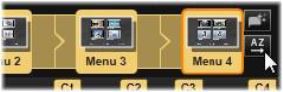
Páginas de un menú multipágina. El gráfico conector indica que la navegación entre estas páginas se realiza con los botones Siguiente y Anterior. El botón Ordenar (arriba a la derecha, debajo del puntero) ordena los botones de los capítulos en la secuencia de la línea de tiempo.